在日常使用手机的过程中,我们经常会遇到一些烦恼,比如频繁收到垃圾短信、被打扰的电话等,为了避免这些困扰,我们可以通过设置手机的白名单功能来限制只接收指定的联系人或应用消息。特别是在安卓手机上,设置应用白名单可以有效过滤掉一些不必要的干扰,让我们的手机使用更加轻松和舒适。接下来我们就来看看如何在安卓手机上设置应用白名单,为我们的手机生活带来更多便利。
安卓手机怎么设置应用白名单
步骤如下:
1.打开手机,进入手机主页,定位并打开【设置】app,进入到设置app主页面
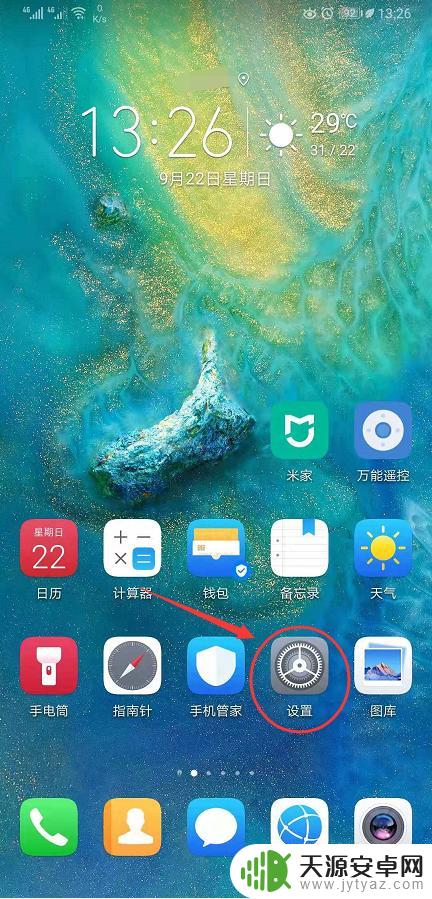
2.进入到【设置】app主页面后,点击页面下部分的【应用】选项。点击右侧的小箭头进入设置
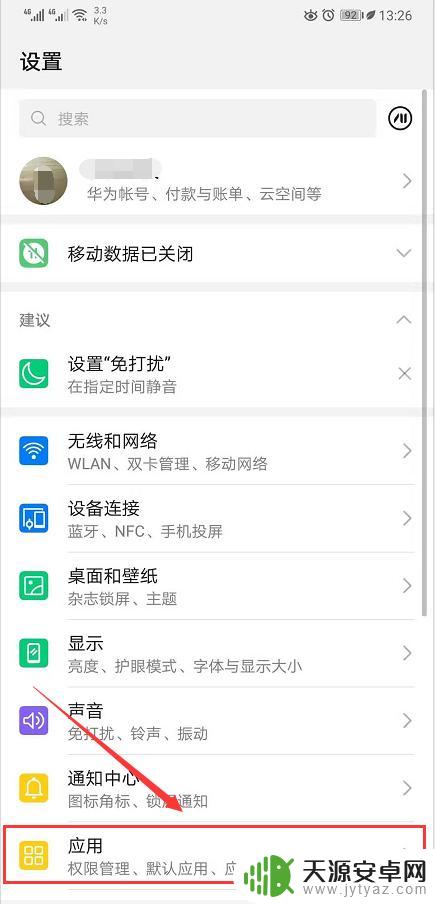
3.进入了【应用】管理页面,点击页面中部的【应用启动管理】选项。点击右侧的小箭头进入设置
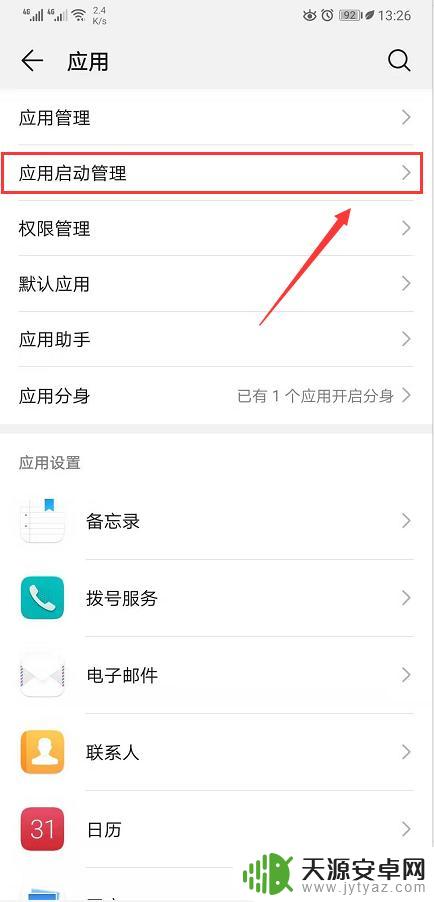
4.进入了【应用启动管理】列表中,定位到自己需要的app,然后开启开机自动启动
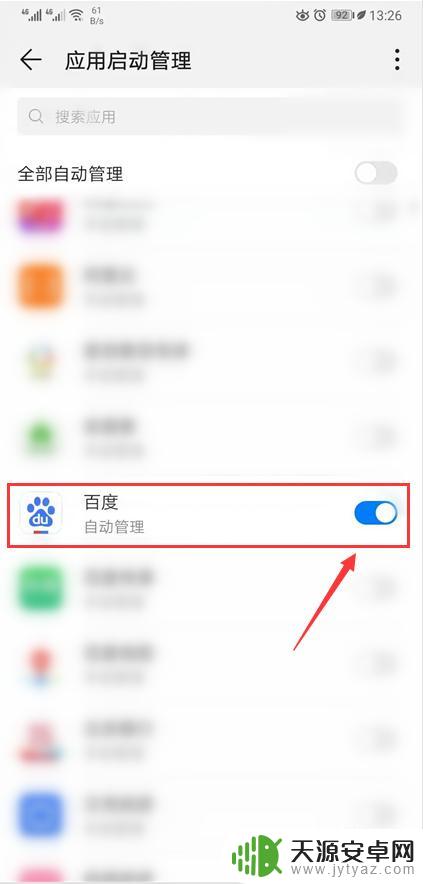
5.在【应用】管理中进入【应用管理】选项,点击右侧的小箭头进入设置
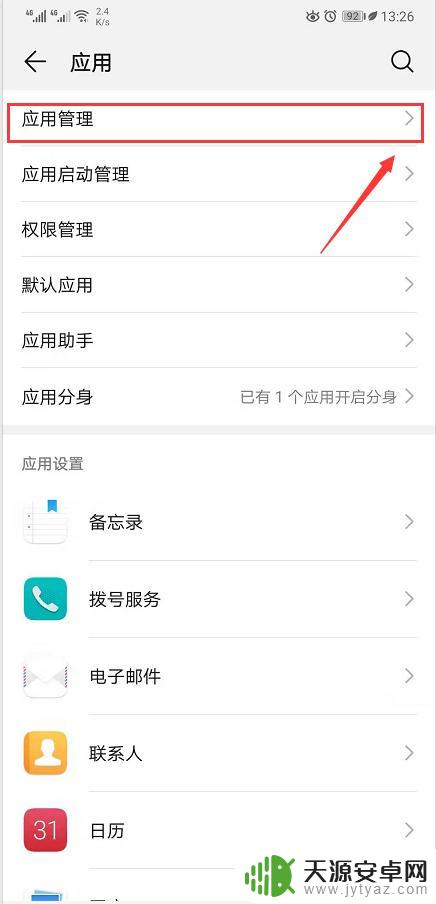
6.在应用信息用找到自己需要的app,可以看到应用的各种详信息。然后点击【权限】选项,点击右侧的小箭头进入详情
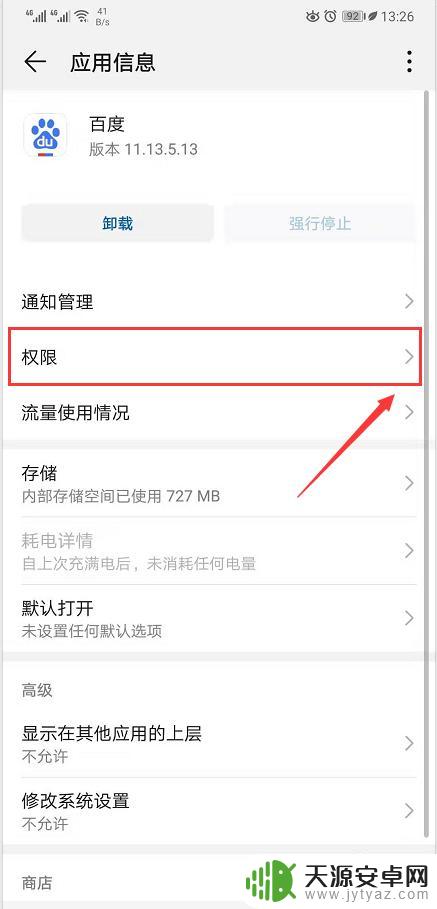
7.在软件的权限详细页面中可以开启各种权限,这样就实现了把软件加入白名单的操作

以上就是手机桌面如何设置白名单的全部内容,如果您遇到这种情况,请按照以上方法解决,希望对大家有所帮助。









